デフォルトの方法でiTunesで重複を削除する方法
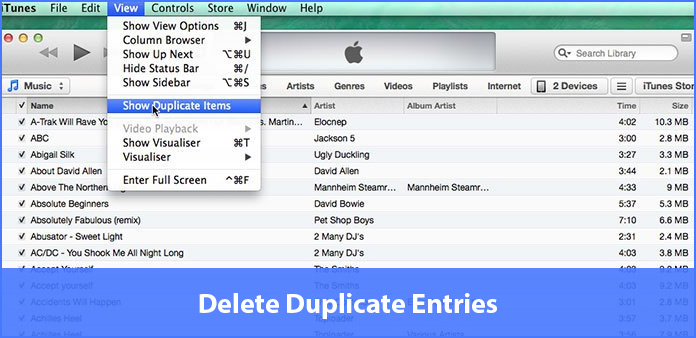
iTunesの重複は本当にあなたの苦痛です。 iTunesの重複ファイルは、iCloudのスペースを無駄にするだけでなく、検索が複雑になるだけでなく、オーディオファイルやビデオファイルを繰り返し再生する原因ともなります。 iTunesで重複を削除したり、将来重複したファイルをiTunesから削除したりする最適なソリューションは何でしょうか? この記事では、サードパーティのツールを使用せずにiTunesで重複を削除する最善の方法について説明します。
Part 1:iTunesで重複を表示する方法
iTunesで重複を取り除く必要がある場合は、まずiTunesで重複を表示する方法を知っておく必要があります。 手順に従って、iTunesで重複ファイルを見つけます。
- 1。 iTunesで重複をチェックする
- 2。 iTunesで重複を表示する
Mac:コンピュータのiTunesを起動すると、「表示」オプションを選択して「重複するアイテムを表示」を選択できます。
Windows:キーボードの "Control"キーとBキーを押してiTunesメニューバーを開きます。 そして、 "Show Duplicate Items"の "View"を選択することができます。
音楽ファイルやビデオファイルを並べ替えると、iTunesで名前を並べ替えたり、アイテムをグループ化するアーティストを見つけることができます。 同じメディアファイルの複数のバージョンでは、Macの "Alt"キーまたは "Option"キーまたはWindowsの "Shift"キーを押しながら "Show Extract Duplicates Items"の "View"オプションを選択できます。 同じ名前、アーティスト、アルバムの重複を見つけるのに役立ちます。
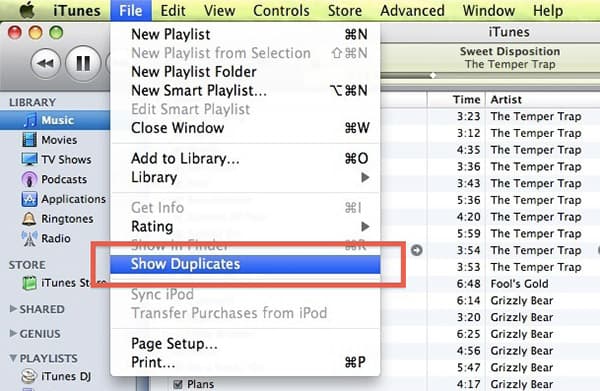
Part 2:iTunesで重複を自動的に削除する方法
重複した音楽を見つけると、時間、リリース日、ジャンルなどの他の情報を判断して、必要なファイルを特定するのに役立ちます。 iCloudミュージックライブラリと種類列は、削除する必要がある重複を決定するのに役立つ重要な側面です。
- 1。 決定を下したら、削除する複製ファイルを選択することができます。
- 2。 Macの場合、メニューバーから[編集]ボタンをクリックして、iTunesの複製ファイルを削除することができます。 Windowsの場合、「コントロール」と「B」キーを押してiTunesのメニューバーを開き、「削除」を選択します。
- 3。 その後、「完了」ボタンをクリックすると、iTunesで重複を削除できます。
最後に、今あなたの要件としてiTunesを整理することができます。 しかし、誤って重複を削除した場合は、 iTunesに音楽を追加する.
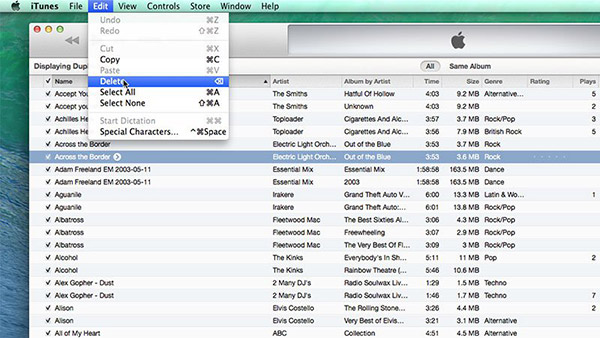
Part 3:iTunesで重複した曲を読み込まないようにする方法
音楽ファイルに関しては、iTunes 11がiTunes 11がiTunesで重複ファイルをインポートするのを防ぐための素晴らしいソリューションを提供します。 手順に従って、iTunesファイルを正しく管理します。
- 1。 iTunesソフトウェアを起動し、「環境設定」オプションを選択します。
- 2。 「詳細」オプションを選択します。
- 3。 「iTunes Mediaフォルダを整理したままにする」を選択します。
- 4。 ライブラリに追加するときに「コピー」ファイルがiTunes Mediaフォルダにあることを確認してください。
- 5。 [すべてリセット]ダイアログボックスの警告を選択し、[OK]ボタンをクリックすると、iTunesで重複した曲が削除されます。
上記のソリューションは、サードパーティのソフトウェアなしでiTunesの重複を削除する方法です。 しかし、iTunesで重複した曲を削除する場合は、選択したファイルに特に注意する必要があります。 そうでなければ、あなたは 数回のクリックでiPodからiTunesに音楽を転送する TipardのiPhone転送究極の。
ホットなソフトウェアは、iTunesで重複を削除するだけでなく、iTunesなしで音楽を保存するための完全なソリューションを提供するので、オールインワンソフトウェアであなたのiPhoneや他のデバイスのファイルを簡単に管理できます。







